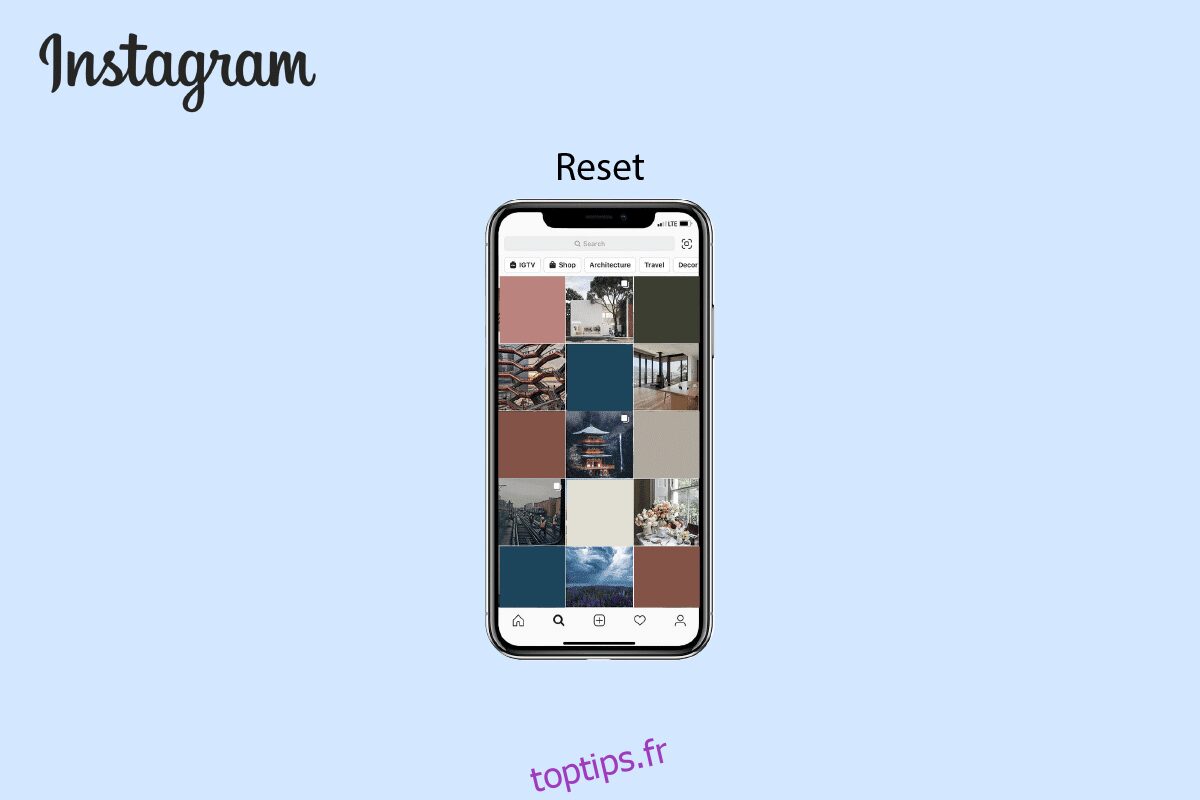Que voyez-vous pour la dernière fois avant d’aller au lit ? Instagram !! Nous ne pouvons pas commencer à imaginer nos vies sans faire défiler la page d’exploration d’Instagram du début à la fin de la journée. Lorsque vous appuyez sur l’icône Loupe dans la barre de navigation inférieure de votre application IG, la section Explorer d’Instagram s’ouvre. Tout ce qui vous intéresse, y compris les messages, les vidéos et même les bobines, apparaît instantanément. La façon dont tout ce que vous aimez continue d’apparaître sur votre page d’exploration Instagram peut être un casse-tête pour vous. Il y a aussi une raison à cela. Néanmoins, c’est addictif ! Mais que se passe-t-il si vous n’aimez pas certains des messages, bobines ou vidéos de votre page d’exploration ? Êtes-vous un utilisateur d’Instagram et vous demandez-vous comment réinitialiser la page d’exploration d’Instagram ? Ou comment réinitialiser votre fil de recherche Instagram ? Pas de soucis! Nous vous apportons cet article pour transmettre les réponses à ces questions fréquemment posées ainsi que les autres questions, comme pourquoi votre recherche Instagram a changé et comment supprimer la recherche prédictive sur Instagram.

Table des matières
Comment réinitialiser la page d’exploration d’Instagram
Vous apprendrez comment réinitialiser la page d’exploration d’Instagram et réinitialiser votre flux de recherche Instagram plus loin dans cet article. Continuez à lire pour en savoir plus en détail.
Remarque : Comme les smartphones n’ont pas les mêmes options de paramètres, elles varient d’un fabricant à l’autre. Par conséquent, assurez-vous que les paramètres sont corrects avant de modifier quoi que ce soit sur votre appareil.
Pouvez-vous faire une recherche sur Instagram?
Oui, vous pouvez effectuer une recherche sur Instagram en utilisant des mots-clés pour trouver des images et des vidéos, des hashtags, des comptes, de l’audio, des tags et des emplacements.
Pouvez-vous réinitialiser votre flux de recherche Instagram ?
Oui, vous pouvez réinitialiser votre flux de recherche Instagram. Vous pouvez effacer tous vos historiques de recherche en allant dans Paramètres. Alternativement, vous pouvez le faire manuellement en appuyant sur Pas intéressé sur chaque publication Instagram que vous n’aimez pas.
Comment réinitialiser vos résultats de recherche Instagram ?
Si vous ne souhaitez pas modifier complètement votre page Instagram Explore, voici un guide sur la façon de réinitialisez vos résultats de recherche Instagram en quelques étapes simples.
1. Ouvrez l’application Instagram sur votre Android ou iOS dispositif.

2. Appuyez sur l’icône de la loupe dans la barre de navigation inférieure.
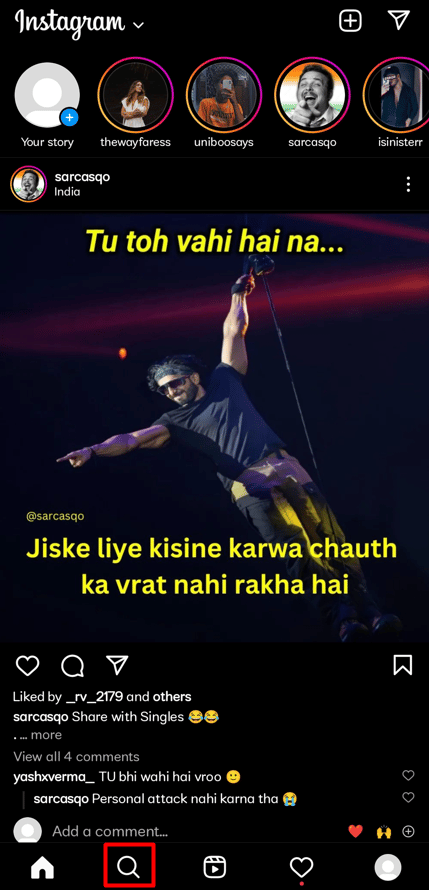
3. Sur la page Instagram Explorer, appuyez sur la publication que vous souhaitez masquer de votre flux.
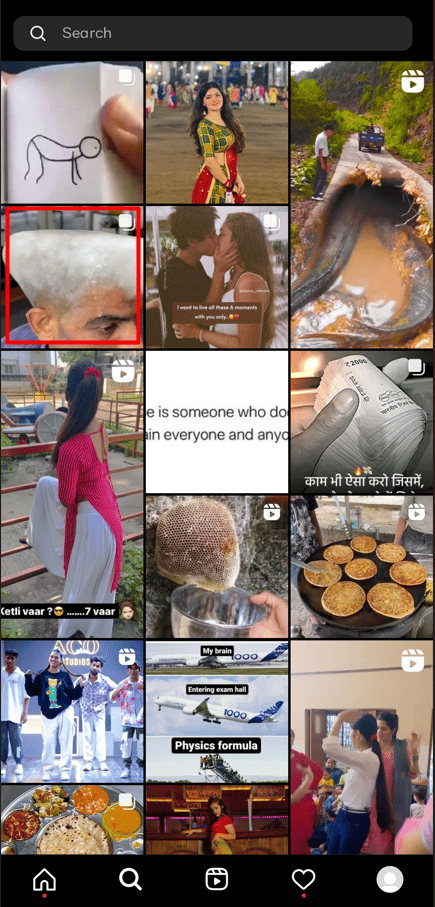
4. Appuyez sur l’icône à trois points dans le coin supérieur droit, comme indiqué.

5. Appuyez sur Pas intéressé.
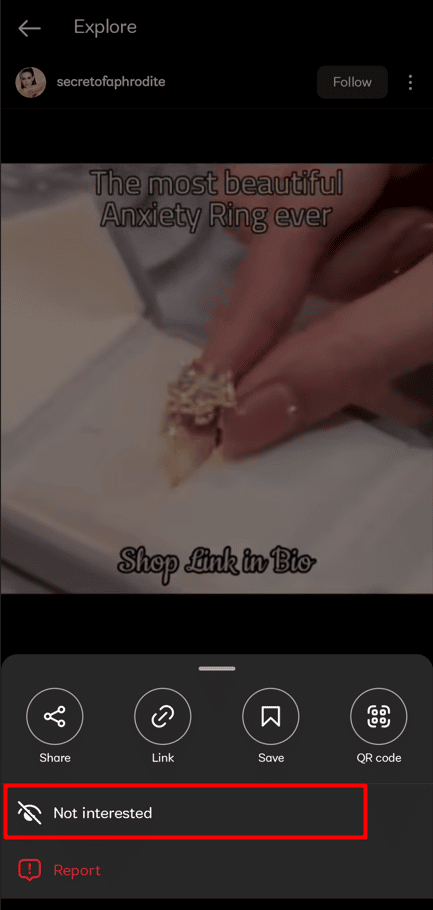
6. Instagram vous informera que cette publication a été masquée. Vous verrez désormais moins de messages comme celui-ci sur Instagram.
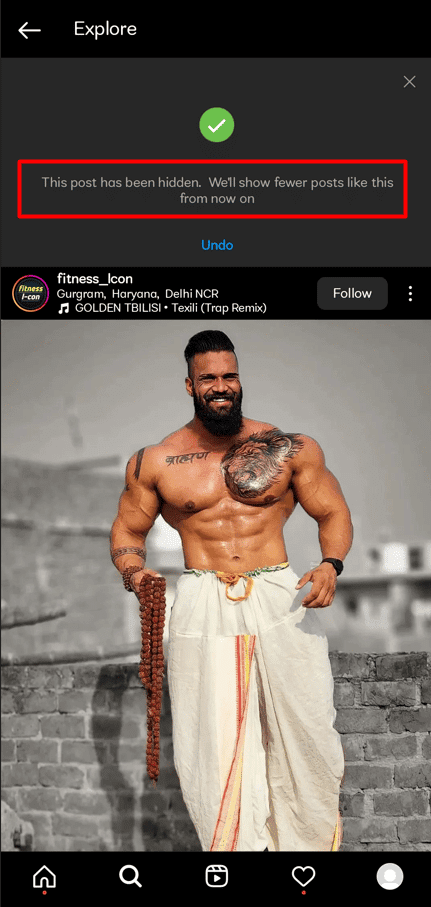
Cette publication n’apparaîtra plus sur votre page Instagram Explore. Essayez la même procédure sur plusieurs publications que vous ne souhaitez pas voir apparaître sur votre page Instagram Explore.
Comment réinitialiser la page d’exploration d’Instagram ?
Alors, comment réinitialiser la page d’exploration d’Instagram ? Voici un guide sur la façon de le faire en quelques étapes faciles.
1. Lancez Instagram sur votre appareil.
2. Dans le coin inférieur droit de votre écran, appuyez sur l’icône de profil.
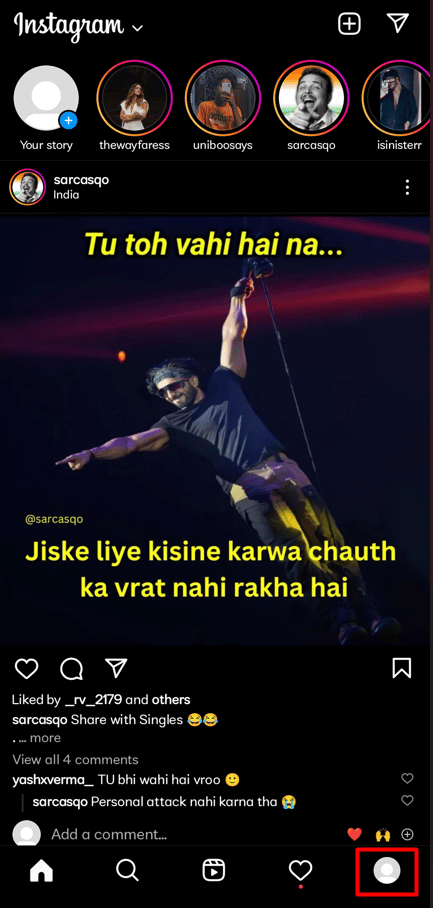
3. Appuyez sur l’icône hamburger dans le coin supérieur droit.
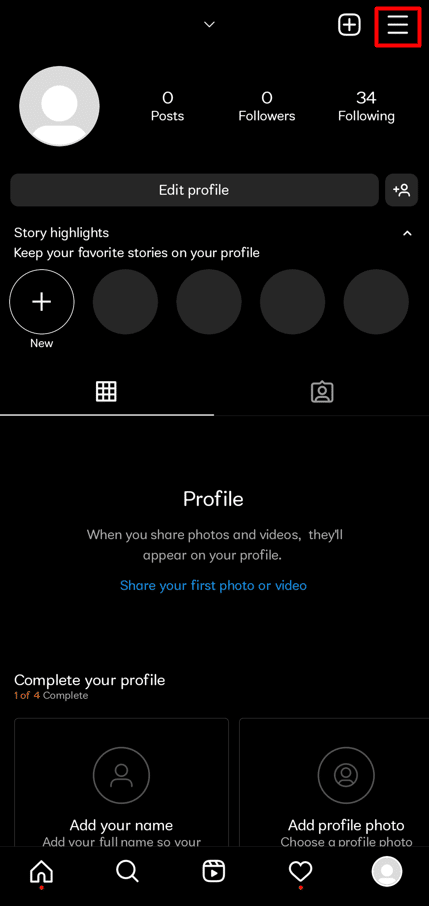
4. Appuyez sur Paramètres.
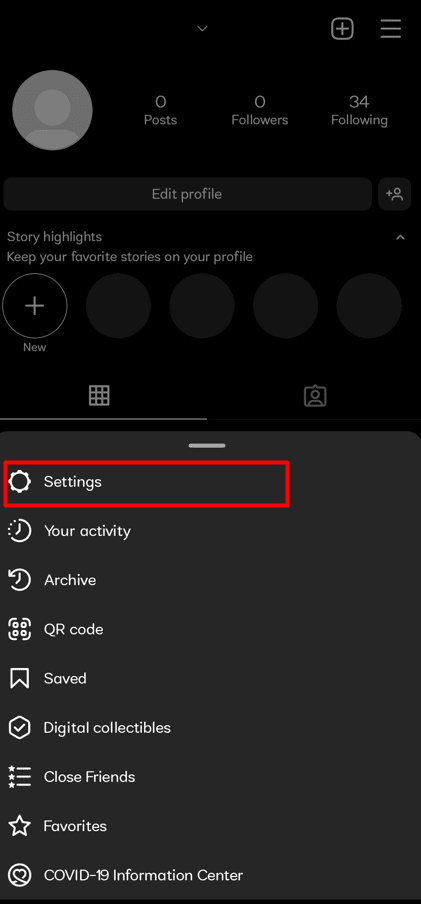
5. Appuyez sur la barre de recherche en haut.
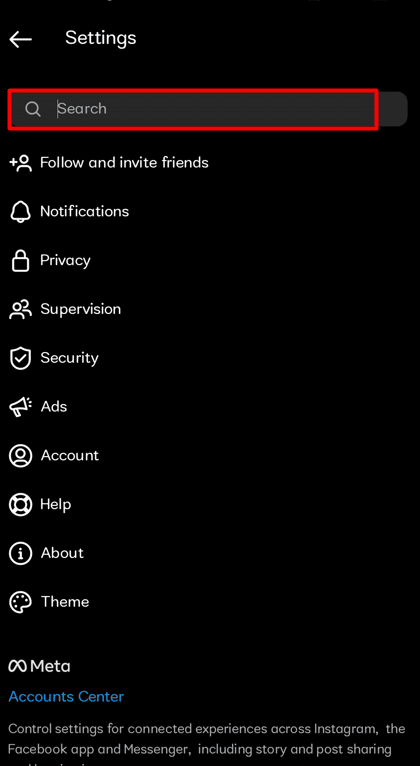
6. Recherchez et appuyez sur Recherches récentes.
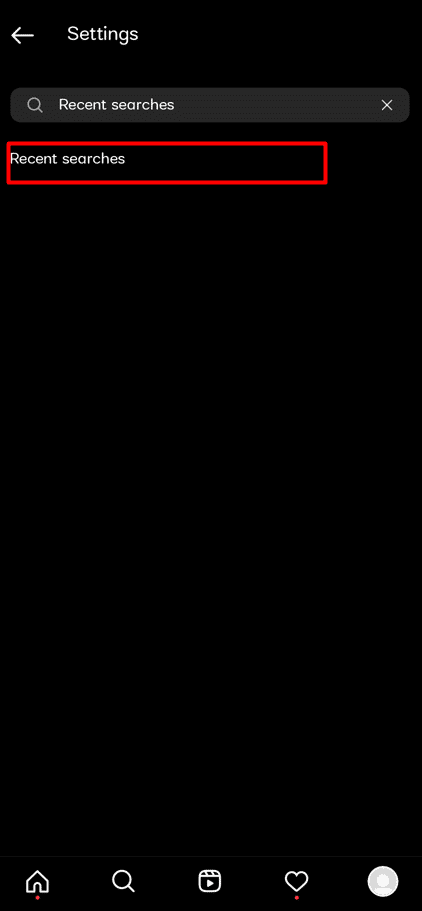
7. Cette page listera toutes vos recherches les plus récentes. Appuyez sur Effacer tout.
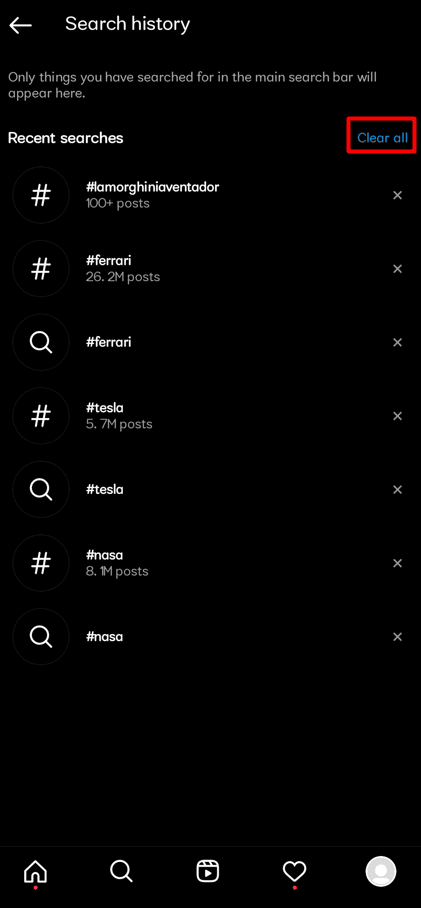
8. Pour confirmer l’action, appuyez à nouveau sur Effacer tout dans la fenêtre contextuelle.
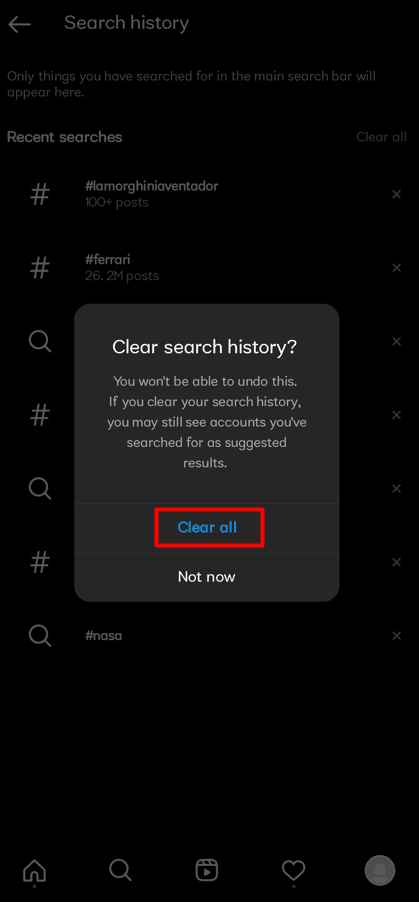
Votre page Instagram Explorer sera réinitialisée lorsque votre historique de recherche sera supprimé.
Pourquoi Instagram Explore est-il si mauvais ?
Il y a une explication derrière cela. Quelques tapotements erronés de votre part provoquent un malentendu, et l’algorithme Instagram Explore suggère des publications similaires. Ce n’est pas la faute d’Instagram, mais c’est une erreur involontaire qui peut se produire lorsque vous avez un algorithme basé sur la machine. L’objectif principal de l’algorithme de l’onglet Explorer est de présenter aux utilisateurs des photographies et des profils mis à jour en fonction des intérêts que vous avez déjà affichés ailleurs sur l’application. Cependant, votre exploration Instagram est si terrible parce que l’algorithme Explorer obtient parfois des erreurs, comme cela a pu être le cas dans votre cas.
Pourquoi votre recherche Instagram a-t-elle changé ?
Le contenu de la page Explorer d’Instagram reflète généralement vos centres d’intérêt et vos habitudes de navigation. L’algorithme Instagram garde une trace des profils et des catégories de contenu avec lesquels vous interagissez et suggère de nouveaux éléments connexes chaque fois que vous actualisez la page Explorer.
Comment changez-vous votre sujet d’exploration sur Instagram ?
Vous pouvez faire quelques choses pour ajuster ce que vous voyez sur la page Explorer d’Instagram car il n’y a pas de lien direct bouton de réinitialisation qui change instantanément n’importe quoi. Voici quelques méthodes que vous pouvez essayer :
Méthode 1 : Effacer l’historique des recherches
La méthode de supprimer votre historique de recherche est assez simple. Suivez simplement les instructions ci-dessous.
1. Lancez l’application Instagram et appuyez sur l’onglet Profil.
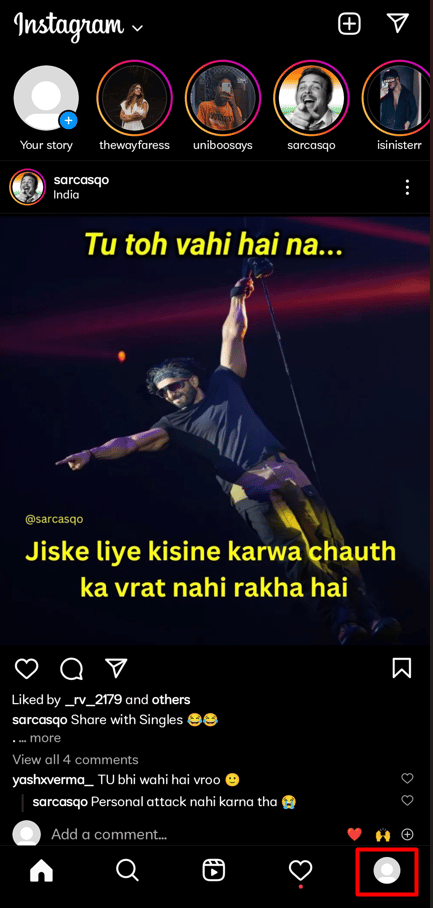
2. Appuyez sur l’icône hamburger > Votre activité.
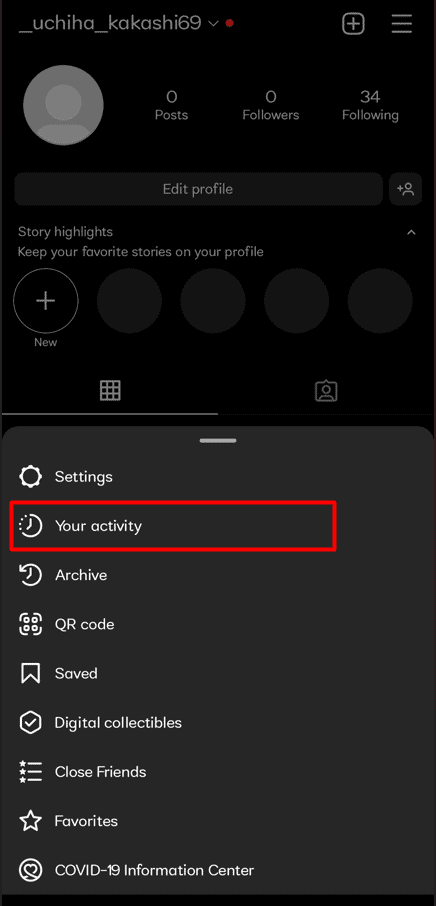
3. Appuyez sur Recherches récentes.
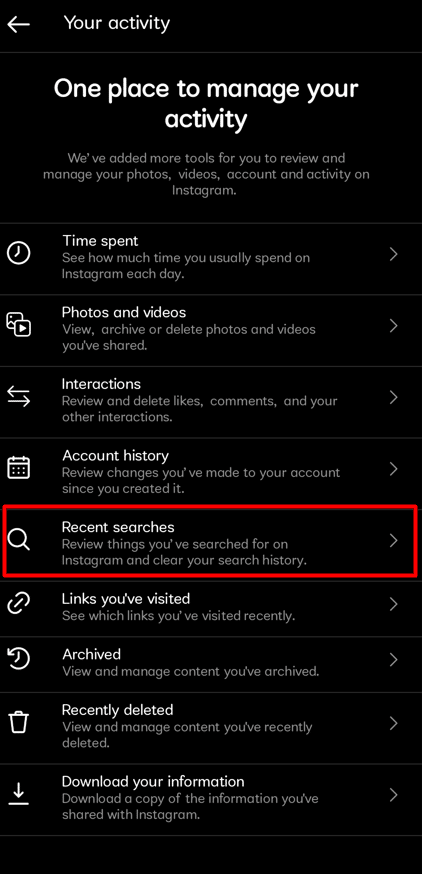
4. Vos recherches les plus récentes sont affichées ici. Pour effacer tout votre historique de recherche récent, appuyez sur Effacer tout.
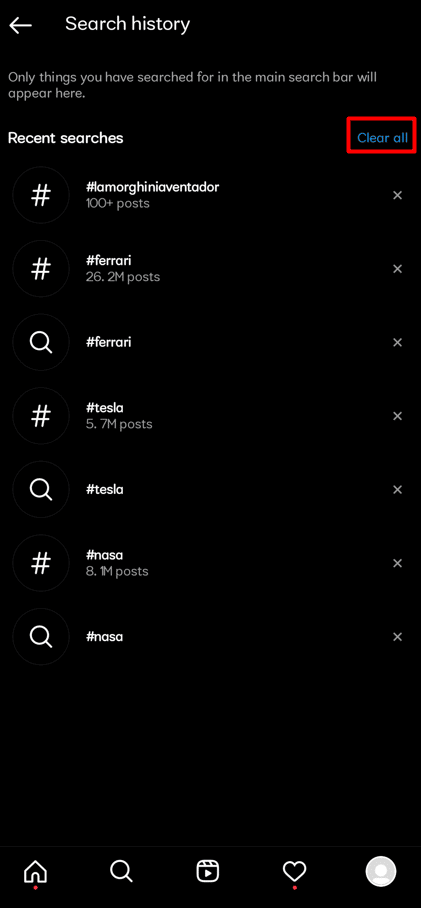
Méthode 2 : modifier manuellement les paramètres sur la page d’exploration
Voici comment modifier manuellement les paramètres de votre page Explorer :
1. Lancez Instagram et accédez à votre page Explorer.
2. Sélectionnez la publication Instagram souhaitée que vous ne voulez plus.
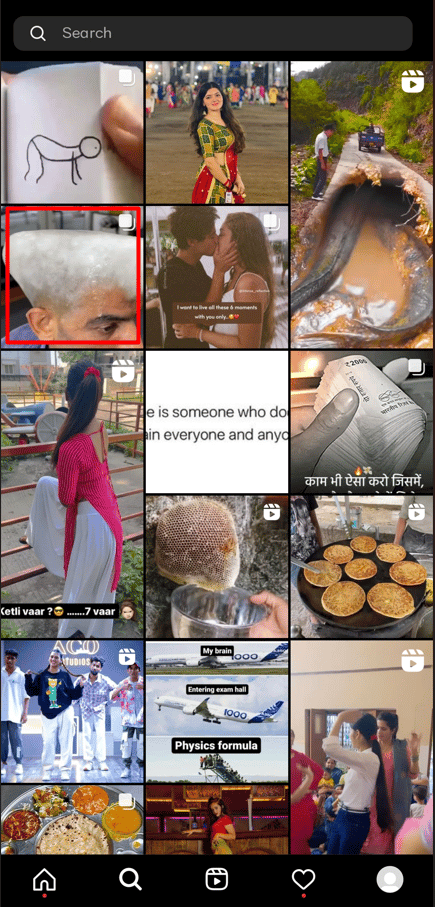
3. Appuyez sur l’icône à trois points.

4. Appuyez sur Pas intéressé. Après cela, la publication disparaîtra du flux Explorer.
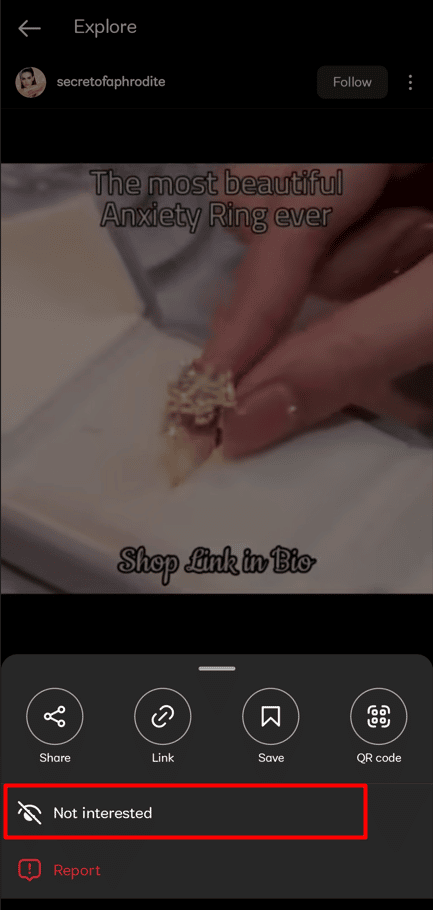
Méthode 3 : vider le cache d’Instagram
Vous trouverez ci-dessous les étapes pour vider le cache Instagram.
1. Lancez l’application Paramètres sur votre téléphone.
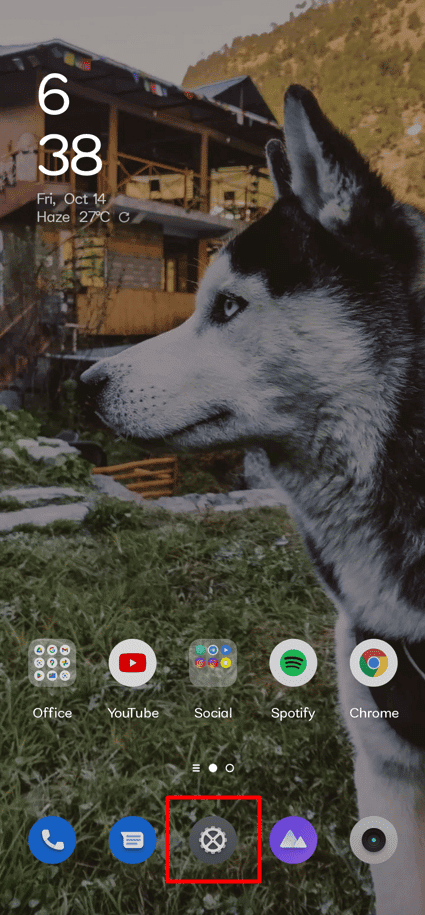
2. Appuyez sur Applications.
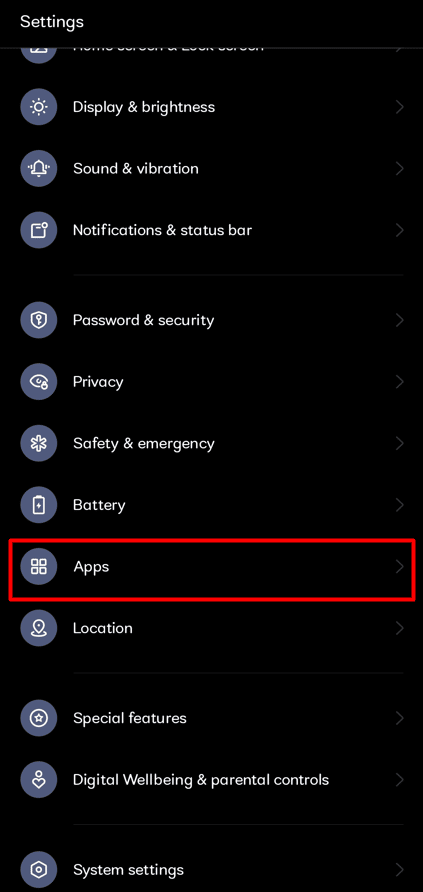
3. Choisissez Gestion des applications.
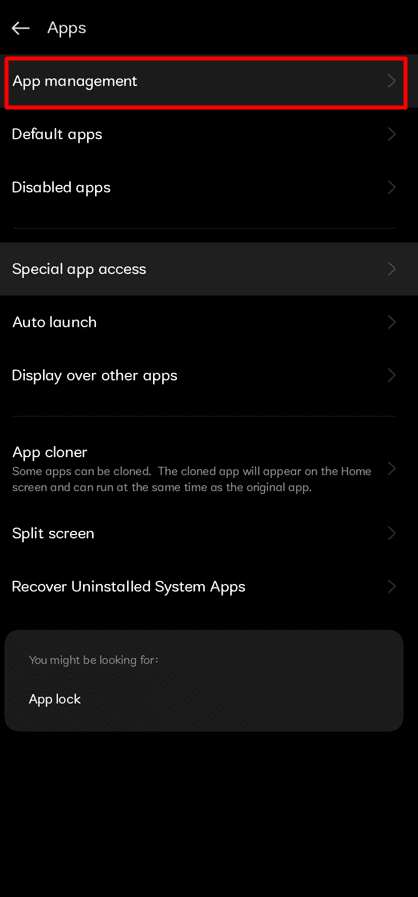
4. Balayez vers le bas et appuyez sur l’application Instagram.
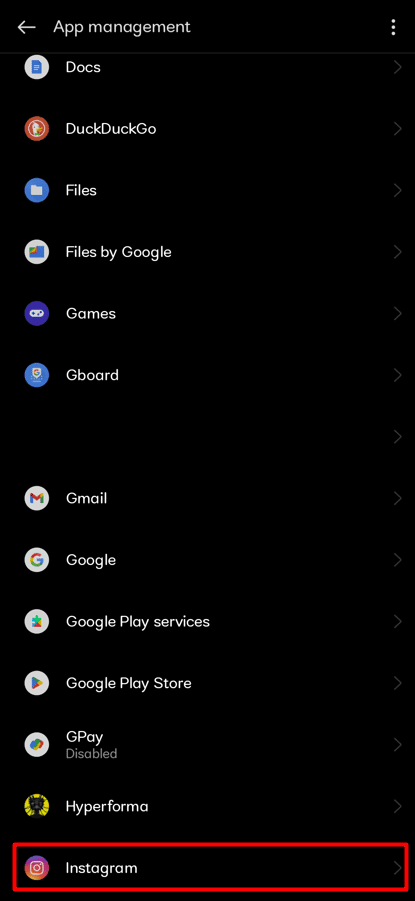
5. Appuyez sur Utilisation du stockage.
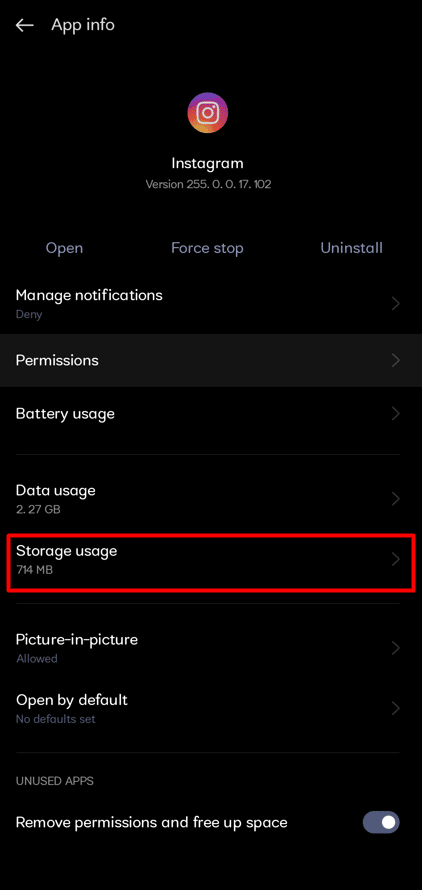
6. Appuyez sur Effacer le cache pour supprimer toutes les informations mises en cache.
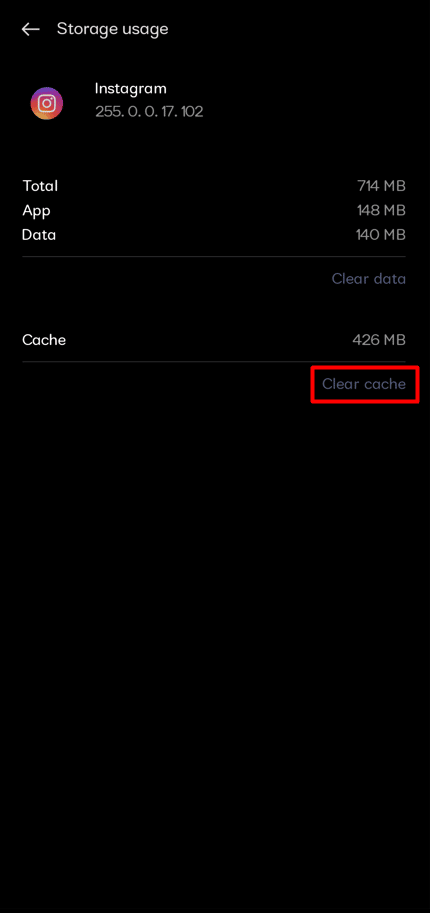
Comment supprimer la recherche prédictive sur Instagram ?
Voici un guide sur la façon de supprimer la recherche prédictive sur Instagram en quelques étapes simples.
1. Lancez Instagram et appuyez sur l’icône de profil > icône hamburger dans le coin supérieur droit.
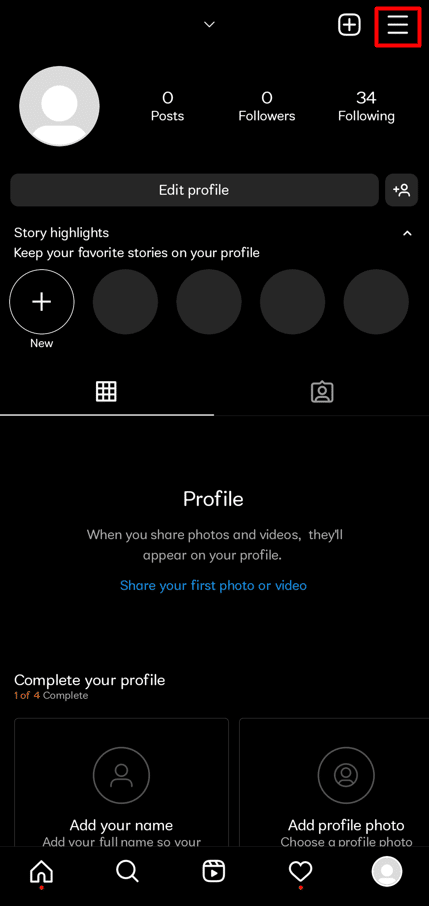
2. Appuyez sur Paramètres > Barre de recherche.
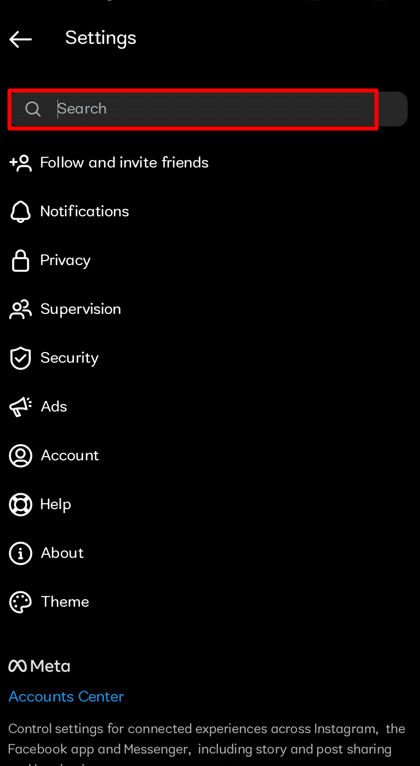
3. Recherchez le terme Recherches récentes et appuyez sur le résultat.
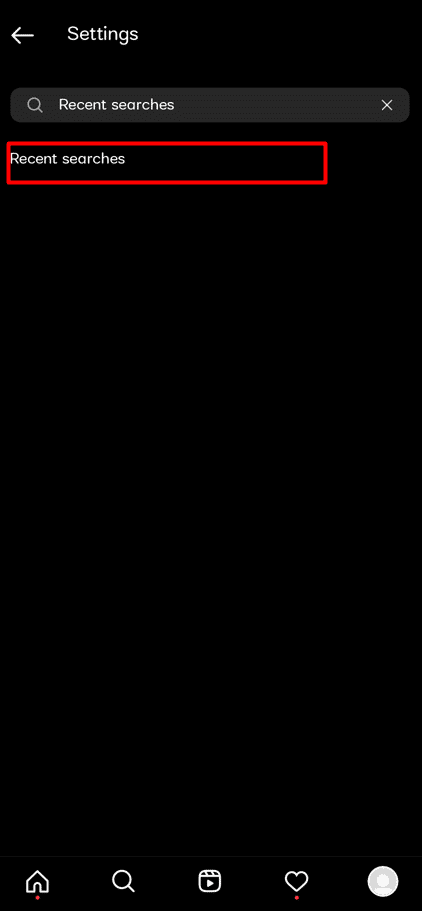
4. Tapez sur Effacer tout.
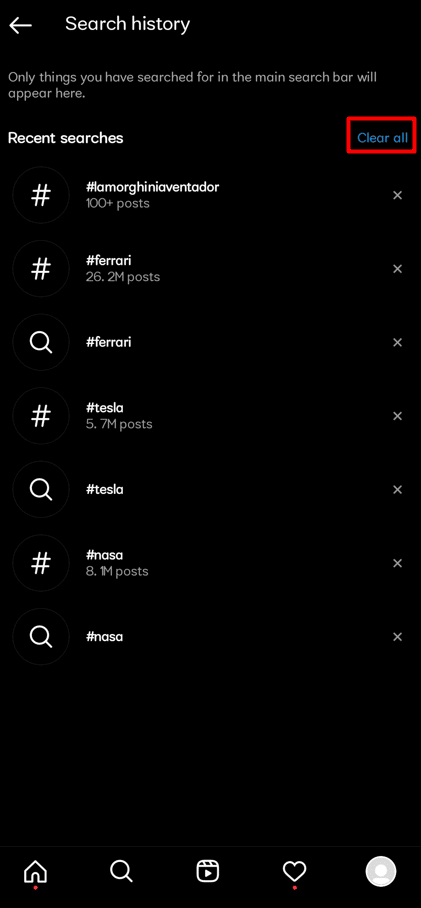
5. Appuyez sur Effacer tout pour recommencer sur la page Instagram Explorer.
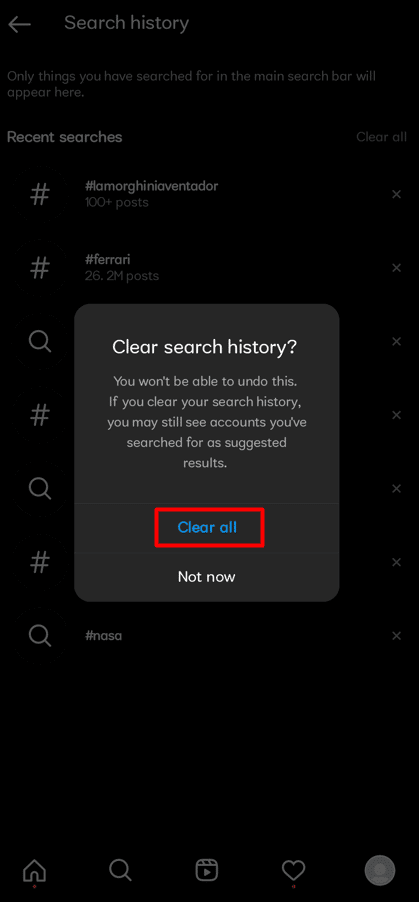
Depuis votre l’historique de recherche a été supprimé, votre recherche prédictive sera également réinitialisée.
Comment modifiez-vous votre algorithme Instagram ?
Vous pouvez modifier l’algorithme Instagram de 2 manières différentes : en supprimant l’historique de recherche et en supprimant le cache. Pour changer votre algorithme Instagram, vous pouvez suivre les étapes mentionnées ci-dessus pour essayer ces deux méthodes pour obtenir le résultat souhaité.
Comment corrigez-vous votre suggestion sur Instagram ?
Voici un guide sur la façon de corriger vos publications suggérées sur Instagram en quelques étapes simples.
1. Pour accéder à votre profil, ouvrez l’application Instagram et appuyez sur l’icône de profil dans le coin inférieur droit.
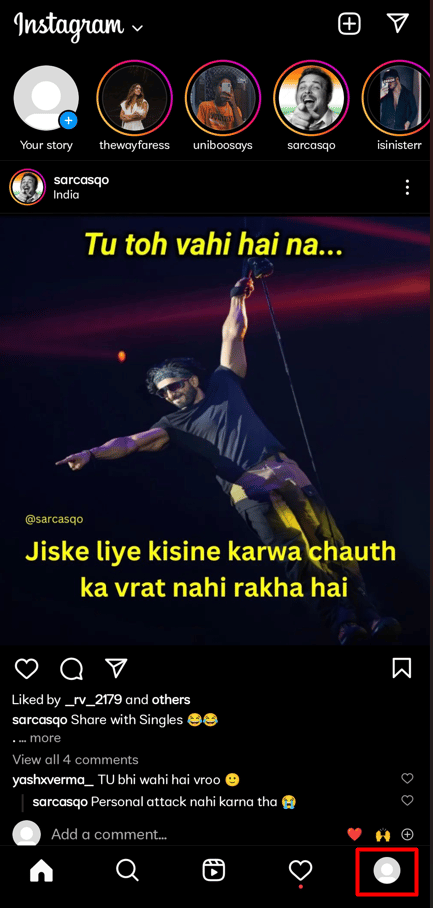
2. Appuyez sur l’icône hamburger pour afficher les options du menu.
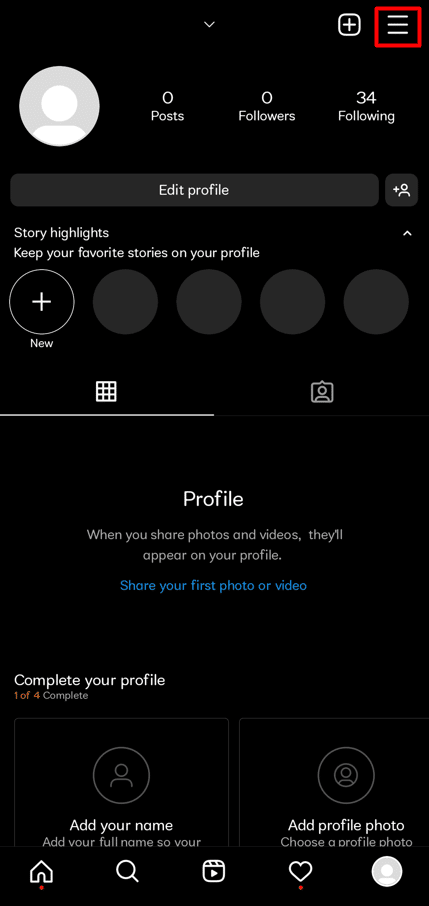
3. Appuyez sur Paramètres.
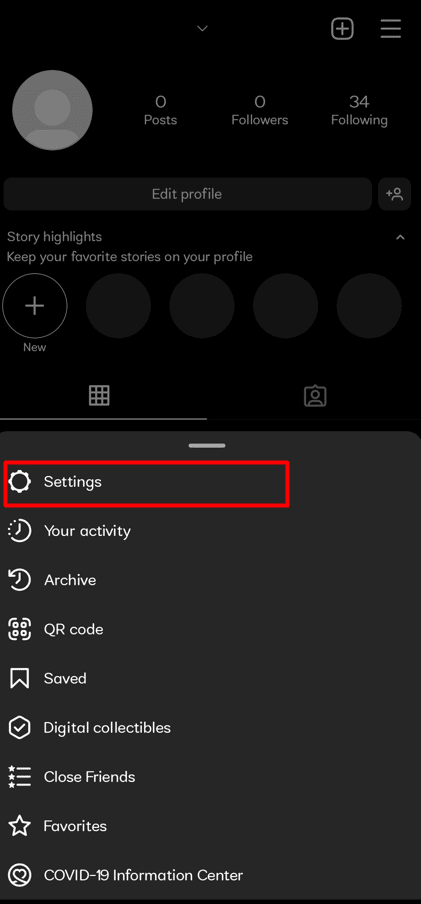
4. Recherchez l’option de menu Recherches récentes et appuyez dessus.
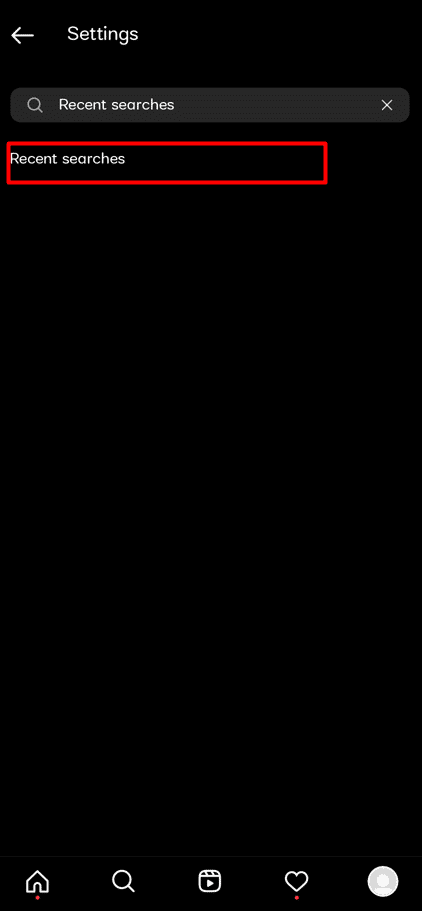
5. Appuyez sur Effacer tout > Effacer tout.
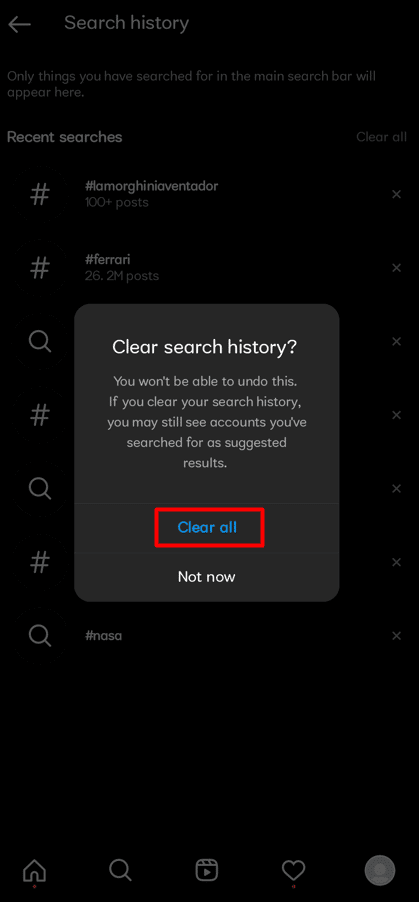
***
Nous espérons que vous avez appris comment réinitialiser la page d’exploration d’Instagram et supprimer la recherche prédictive sur Instagram. N’hésitez pas à nous contacter avec vos questions et suggestions via la section commentaires ci-dessous. Faites-nous également savoir ce que vous voulez savoir ensuite.